Jak změnit citlivost myši ve Windows
Microsoft Windows 10 Windows 11 Hrdina / / March 16, 2022

Naposledy aktualizováno dne

Potřebujete upravit, jak rychle se kurzor myši pohybuje po obrazovce na počítači se systémem Windows? Pomocí tohoto průvodce budete muset upravit citlivost myši.
Citlivost myši je rychlost a odezva vaší myši nebo trackpadu. Když pohybujete kurzorem myši, jak rychle se pohybuje a je to vhodné?
Možná budete chtít zvýšit citlivost myši, pokud potřebujete provést menší a pečlivější úpravy kurzoru. Pokud například hrajete, možná budete chtít rychlý kurzor myši k rychlé změně cílů. Podobně, pokud je myš příliš pomalá, můžete upravit citlivost a situaci zlepšit.
Pokud máte problém s pomalou (nebo rychlou) myší, můžete změnit citlivost myši na počítači se systémem Windows pomocí níže uvedených kroků.
Jak změnit citlivost myši v systému Windows 11 pomocí Nastavení
Chcete-li upravit citlivost myši na počítači se systémem Windows 11, použijte následující kroky:
- Otevři Nabídka Start a vyberte Nastavení volba.
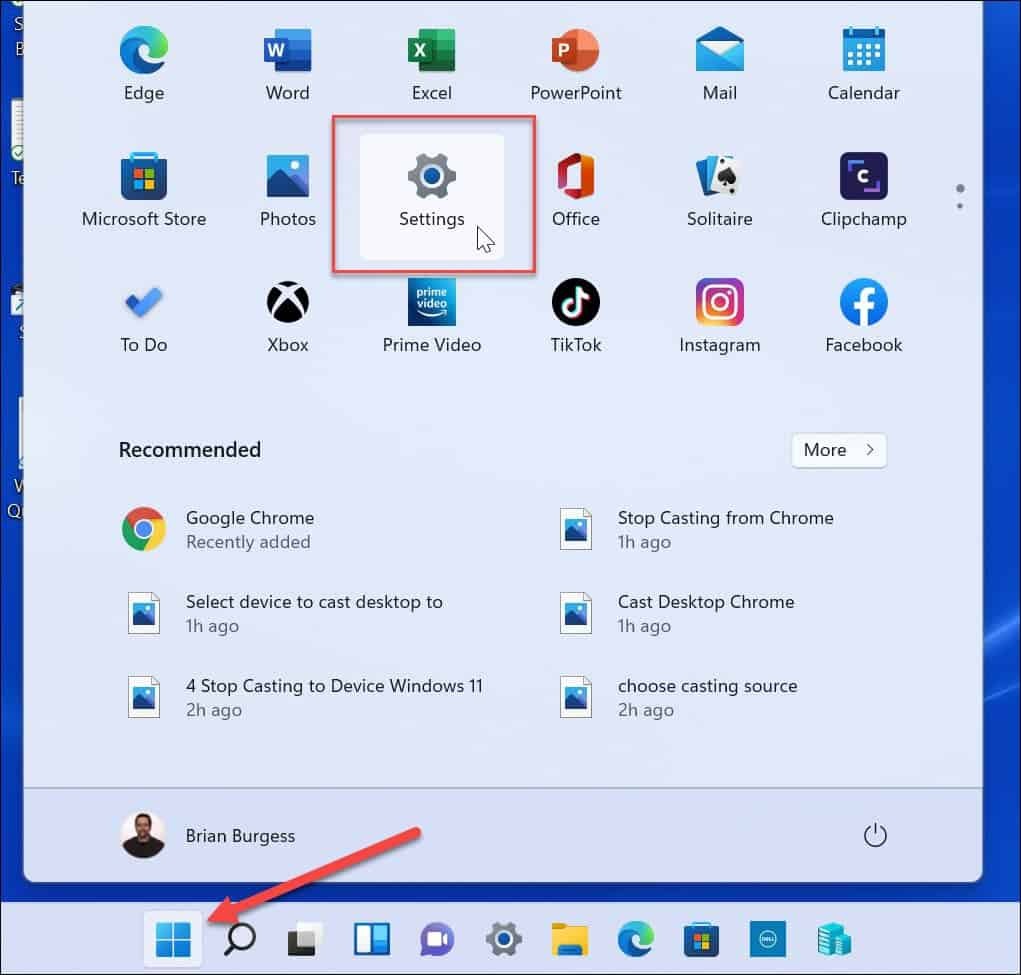
- Když se otevře Nastavení, vyberte Bluetooth a zařízení ze seznamu vlevo.
- Vpravo procházejte a vyberte Myš.
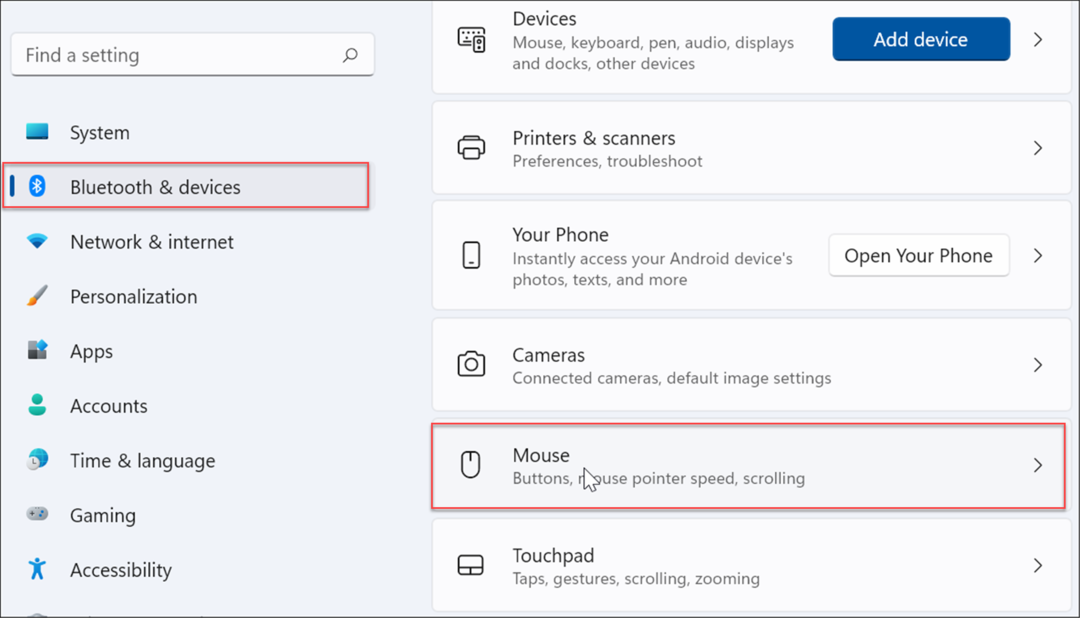
- Pomocí posuvníku upravte Rychlost ukazatele myši na úroveň, která vám nejlépe vyhovuje.
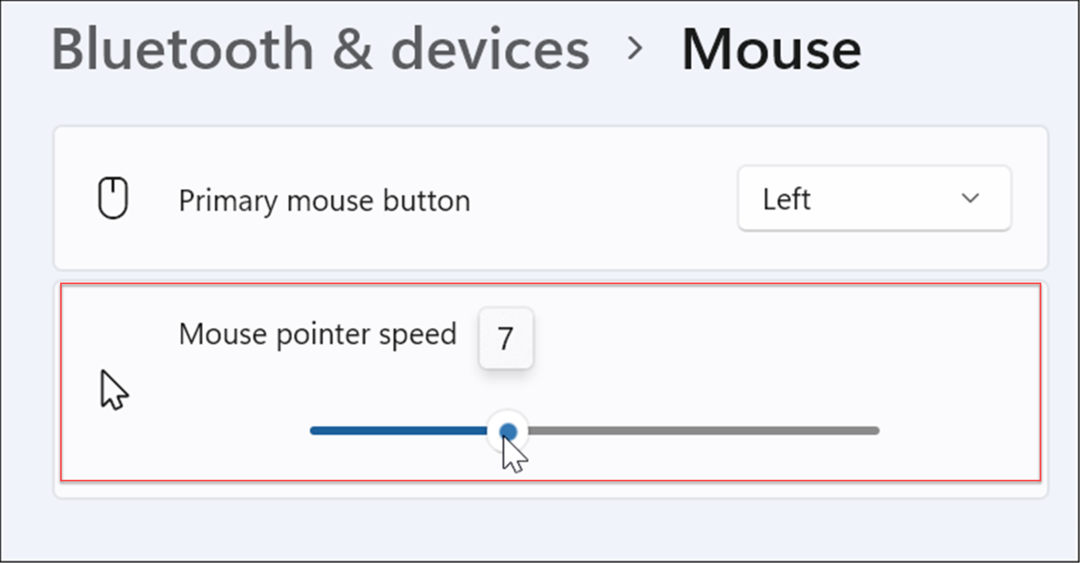
Jak upravit citlivost myši v systému Windows 10 pomocí Nastavení
Pokud používáte Windows 10, můžete také upravit citlivost myši pomocí aplikace Nastavení, ale kroky se budou lišit.
Změňte citlivost myši v systému Windows 10 pomocí následujících kroků:
- Použijte klávesová zkratkaKlávesa Windows + I obědvat Nastavení.
- Když se otevře Nastavení, vyhledejte snadno přístupná myš a klikněte na první výsledek.
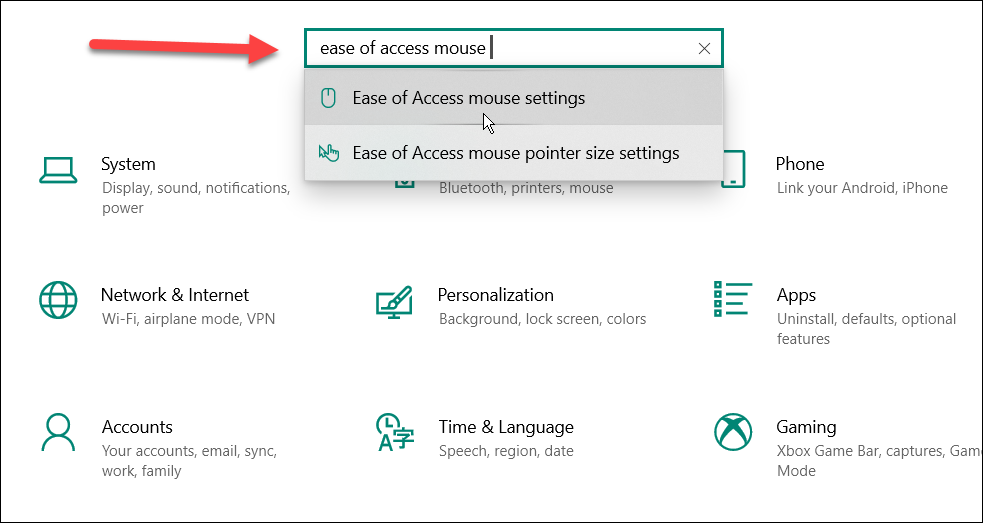
- Nastavte posuvníky pro Rychlost ukazatele a Zrychlení ukazatele dokud nebude rychlost kurzoru myši vhodná.
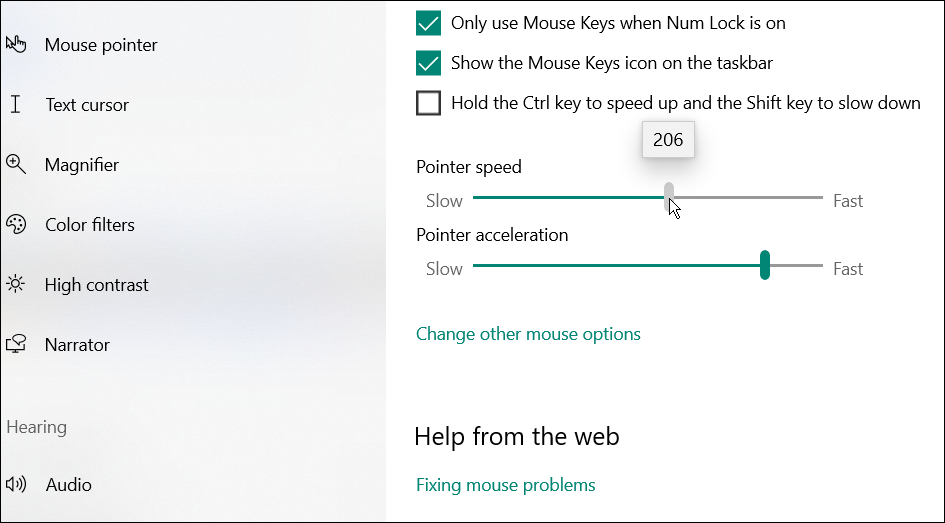
Změňte citlivost myši pomocí ovládacího panelu
Dalším způsobem, jak upravit citlivost myši ve Windows 10 nebo 11, je použít starší Ovládací panely.
Chcete-li upravit citlivost myši pomocí ovládacího panelu, postupujte takto:
- Otevři Nabídka Start.
- Do pole Start zadejte cpl a vyberte Kontrolní panel aplikace v Nejlepší shoda sekce.
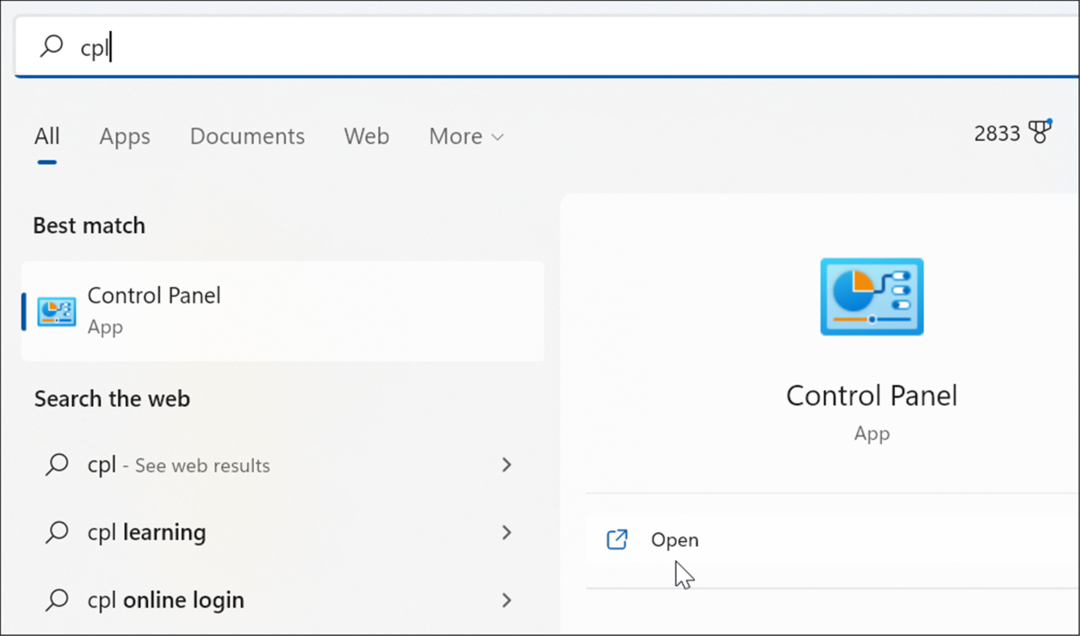
- Když Kontrolní panel otevře, zadejte myš ve vyhledávacím poli.
- Vybrat Změňte zobrazení nebo rychlost ukazatele myši možnost ze seznamu.
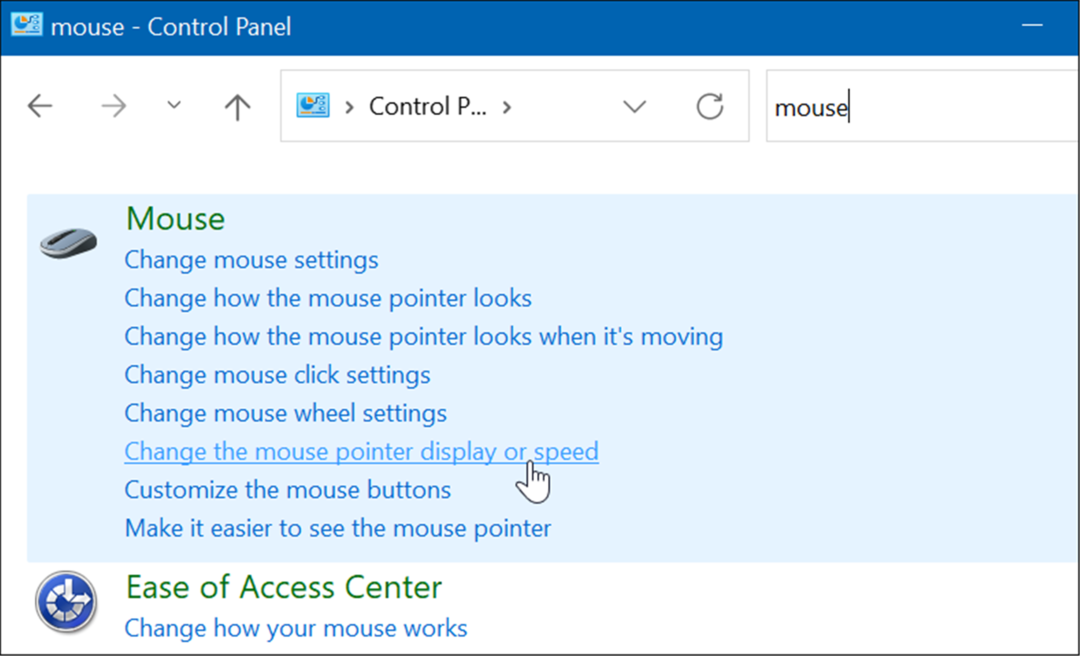
- The Vlastnosti myši otevře se okno – nezapomeňte vybrat Možnosti ukazatele tab.
- Upravte Vyberte rychlost ukazatele posuvník v Pohyb sekce podle vašich preferencí a zkontrolujte Vylepšete přesnost ukazatele volba.
- Klikněte Aplikovat a OK pro použití nastavení.
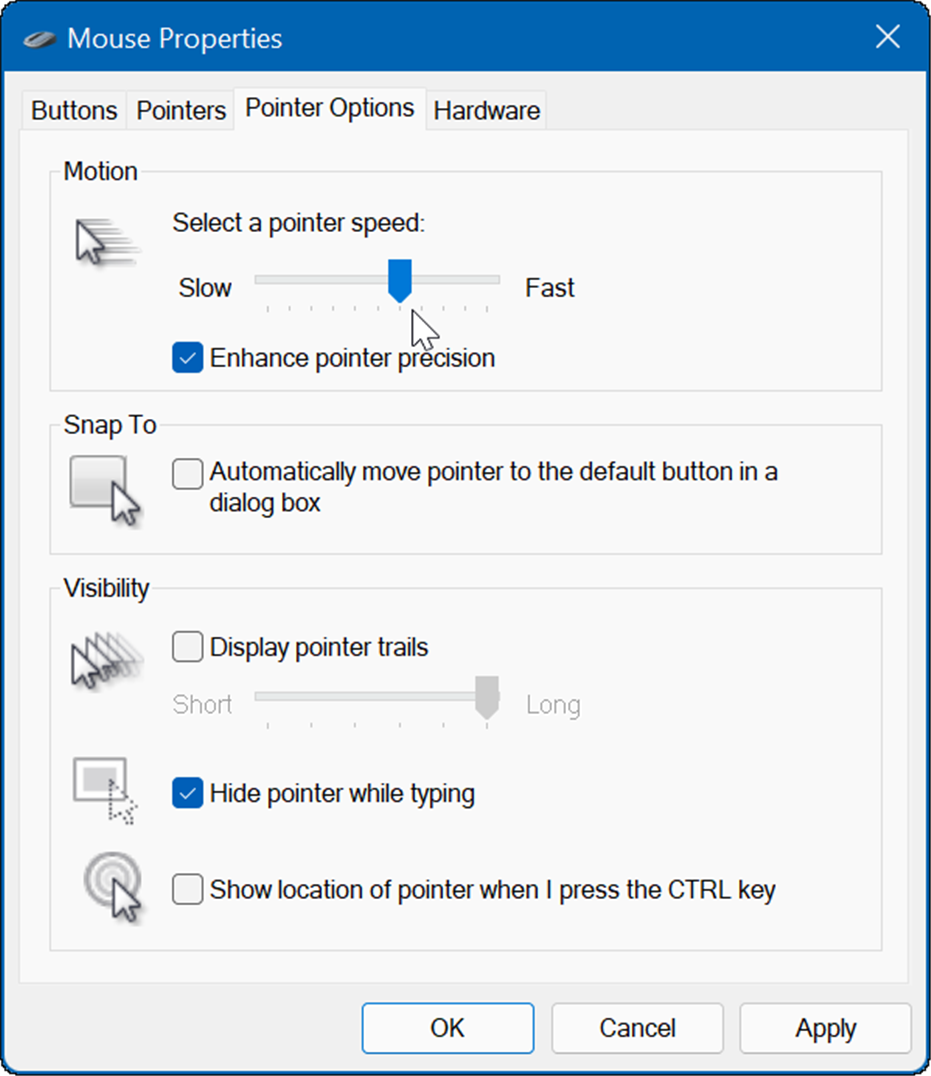
Používání herních a jiných špičkových myší
I když můžete použít výše uvedené možnosti k úpravě odezvy špičkové nebo herní myši, tyto myši budou také dodávány s vlastním proprietárním softwarem pro provádění úprav. Vlastní nastavovací software mají například herní myši od Razeru nebo profesionální myši od Logitechu.
Můžete mít špičkovou myš, jako je Razer Pro pro design nebo Logitech G502 pro hraní her. Pokud ano, vyhledejte aktualizovaný software na webu výrobce. Pokud budete používat herní myš s vlastním softwarem, ponechte výchozí nastavení myši Windows. Lepší zážitek získáte použitím softwaru myši, který je pro ni speciálně vyvinut.
Zde je pohled na některé špičkové profesionální a herní myši, které by vás mohly zajímat:

Ergonomický tvar: celodenní pohodlí při práci; Pokročilý optický senzor 5G: Špičková přesnost

1 rok omezená záruka na hardware

PRO X SUPERLIGHT, poháněná technologií LIGHTSPEED, je zatím naše nejrychlejší a nejspolehlivější myš PRO.

Cena Amazon.com aktualizována 2022-03-16 – Můžeme získat provizi za nákupy pomocí našich odkazů: více informací
Upravte citlivost myši v systému Windows
Pomocí výše uvedených kroků můžete upravit citlivost myši v systému Windows tak, aby lépe vyhovovala vašim potřebám. Zatímco výchozí nastavení citlivosti je obecně dobré pro většinu uživatelů, můžete svá nastavení kdykoli upravit.
Samozřejmě existují další nastavení, která můžete použít pro lepší práci se systémem Windows. Můžete například chtít vypněte akceleraci myši ve Windows 10 nebo deaktivovat touchpad notebooku, když je připojena myš. Pokud máte starou Apple Mighty Mouse nebo Magic Mouse, můžete spárujte jej s Windows.
Pokud jde o úpravu nastavení myši v systému Windows, můžete zvětšit velikost a barvu ukazatele.
Jak najít kód Product Key pro Windows 11
Pokud potřebujete přenést svůj produktový klíč Windows 11 nebo jej jen potřebujete k provedení čisté instalace operačního systému,...
Jak vymazat mezipaměť Google Chrome, soubory cookie a historii prohlížení
Chrome odvádí skvělou práci při ukládání vaší historie procházení, mezipaměti a souborů cookie za účelem optimalizace výkonu vašeho prohlížeče online. Její postup...
Přizpůsobení cen v obchodě: Jak získat online ceny při nakupování v obchodě
Nákup v obchodě neznamená, že musíte platit vyšší ceny. Díky zárukám dorovnání ceny můžete získat online slevy při nákupu v...
Jak darovat předplatné Disney Plus pomocí digitální dárkové karty
Pokud jste si užívali Disney Plus a chcete se o to podělit s ostatními, zde je návod, jak si koupit předplatné Disney+ Gift za...


